محتوا:
روش 1: ویرایش سیاستهای گروه محلی
توضیح میدهیم که "ویرایشگر سیاست گروه محلی" فقط در نسخههای حرفهای و شرکتی ویندوز در دسترس است. اگر شما دستورالعمل زیر را اجرا کردید و متوجه شدید که این ابزار موجود نیست، به روش 2 بروید، جایی که تقریباً همان اقدامات با استفاده از "ویرایشگر رجیستری" انجام میشود.
- دارندگان نسخههای ذکر شده باید ابزار "اجرا" را با ترکیب کلیدهای Win + R باز کنند، در کادر وارد کنید
gpedit.mscو بر روی Enter برای تأیید دستور کلیک کنید. - در پنجرهای که ظاهر میشود "ویرایشگر سیاست گروه محلی"، بخش "پیکربندی کامپیوتر" را باز کنید، دایرکتوری "الگوهای مدیریتی" را انتخاب کنید و به زیرپوشه "اجزای ویندوز" بروید.
- دایرکتوری "نصبکننده ویندوز" را گسترش دهید.
- اطمینان حاصل کنید که تمام پارامترها در حالت "تنظیم نشده" قرار دارند.
- اگر اینطور نیست، بر روی خط مورد نیاز دو بار کلیک کنید و در پنجره تنظیمات گزینه مربوطه را علامتگذاری کنید. قبل از خروج فراموش نکنید که تغییرات را اعمال کنید.
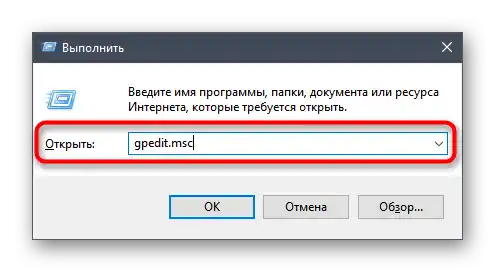
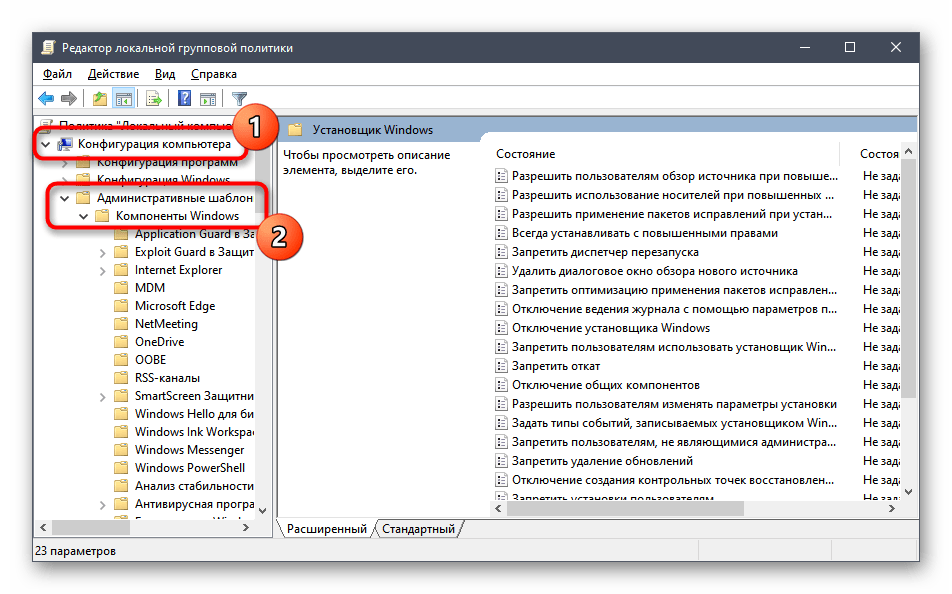
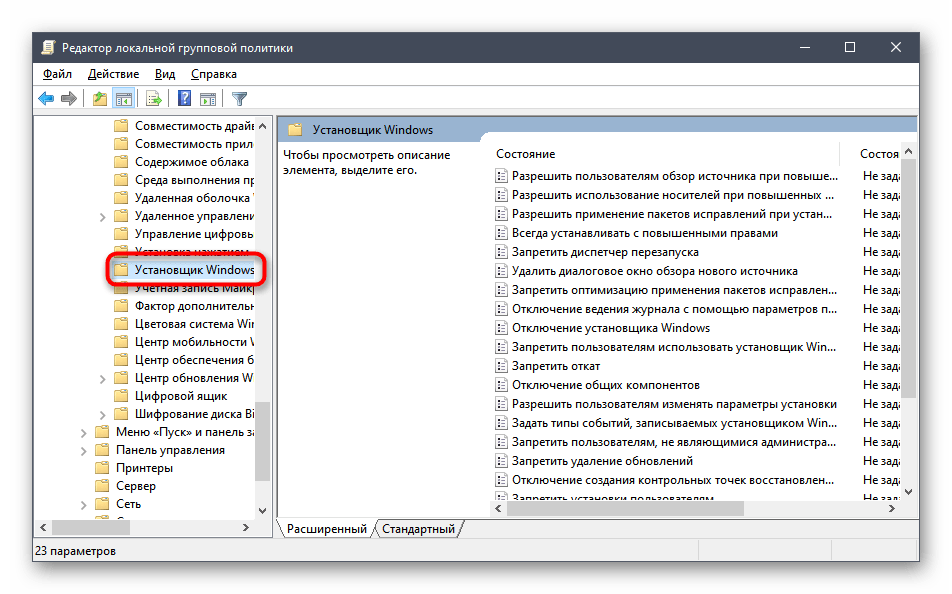

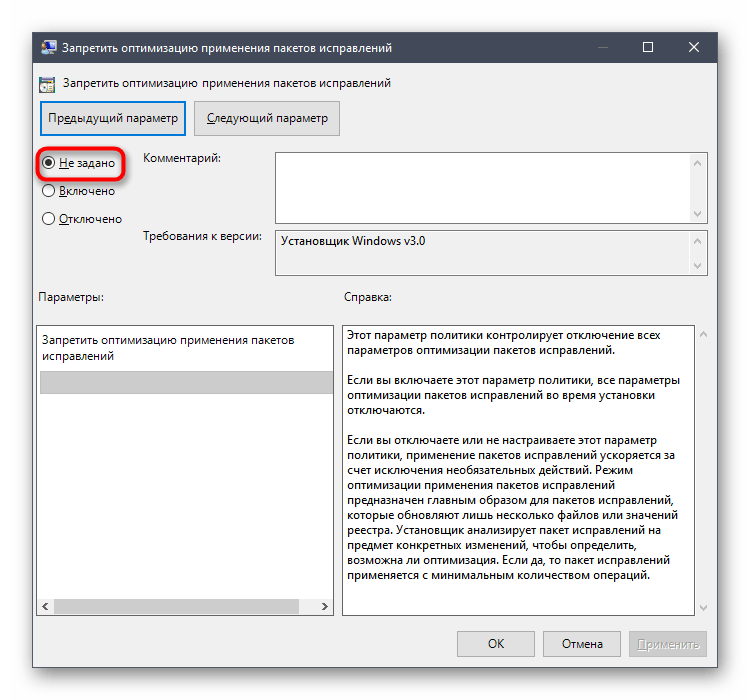
بهتر است کامپیوتر را ریستارت کنید تا تنظیمات جدید اعمال شوند.هنگام راهاندازی یک جلسه جدید، بررسی کنید که آیا خطای "این نصب توسط سیاستهای تعیین شده توسط مدیر سیستم" اصلاح شده است یا خیر. اگر این خطا دوباره هنگام تلاش برای نصب نرمافزار ظاهر شد، به انجام روشهای زیر بپردازید.
روش ۲: بررسی دایرکتوری "Installer" از طریق "ویرایشگر رجیستری"
مسئله مورد نظر ممکن است به طور مستقیم با وجود پوشه "Installer" در رجیستری سیستم مرتبط باشد. در رفع آن، هم ویرایش پارامترهای این دایرکتوری و هم حذف کامل آن میتواند کمک کند.
گزینه ۱: تغییر محتوای بخش "Installer"
این روش شامل تنظیم کلیدها درون آن است، به گونهای که سیاستهایی که حذف نرمافزار را رد میکنند، عملاً کار نکنند.
- از طریق همان ابزار "اجرا" (Win + R) به "ویرایشگر رجیستری" بروید و در کادر فرمان، دستور
regeditرا وارد کرده و با فشار دادن Enter آن را فعال کنید. - در نوار آدرس، مسیر
HKEY_LOCAL_MACHINESOFTWAREPoliciesMicrosoftWindowsرا وارد کرده و به آن بروید. - در پنل سمت چپ، پوشه مورد نظر را پیدا کنید و در صورت عدم وجود آن، ایجاد کنید.
- در ریشه دایرکتوری، روی کلیک راست کنید، نشانگر را روی "ایجاد" ببرید و سه پارامتر DWORD اضافه کنید.
- به هر یک نام "DisableMSI"، "DisableLUAPatching" و "DisablePatch" به ترتیب اختصاص دهید.
- دو بار روی هر خط کلیک کنید و بررسی کنید که مقدار "0" باشد.
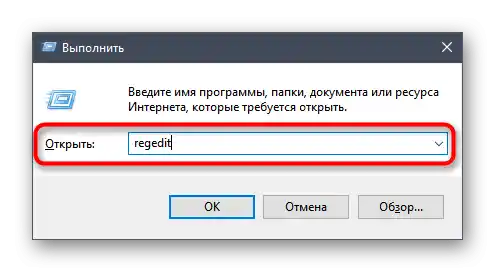
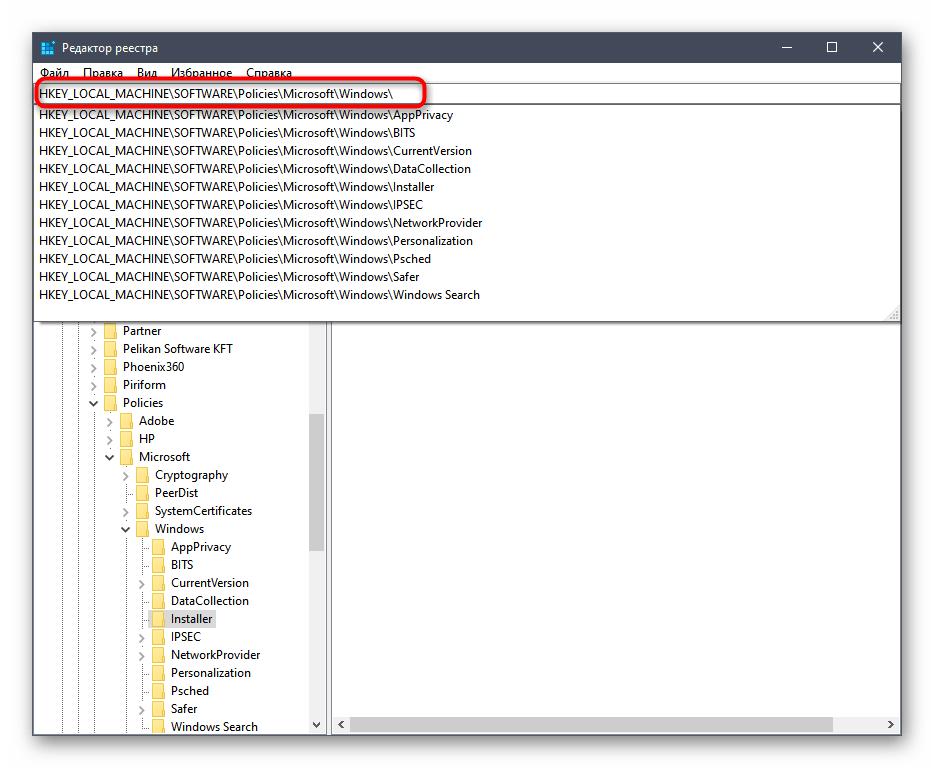
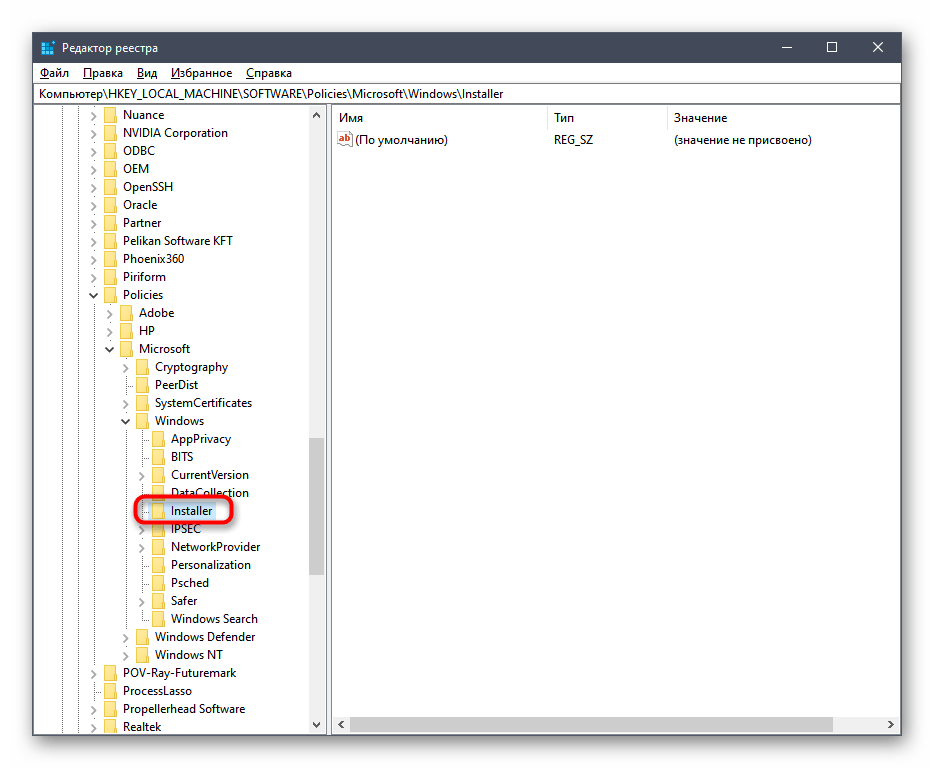
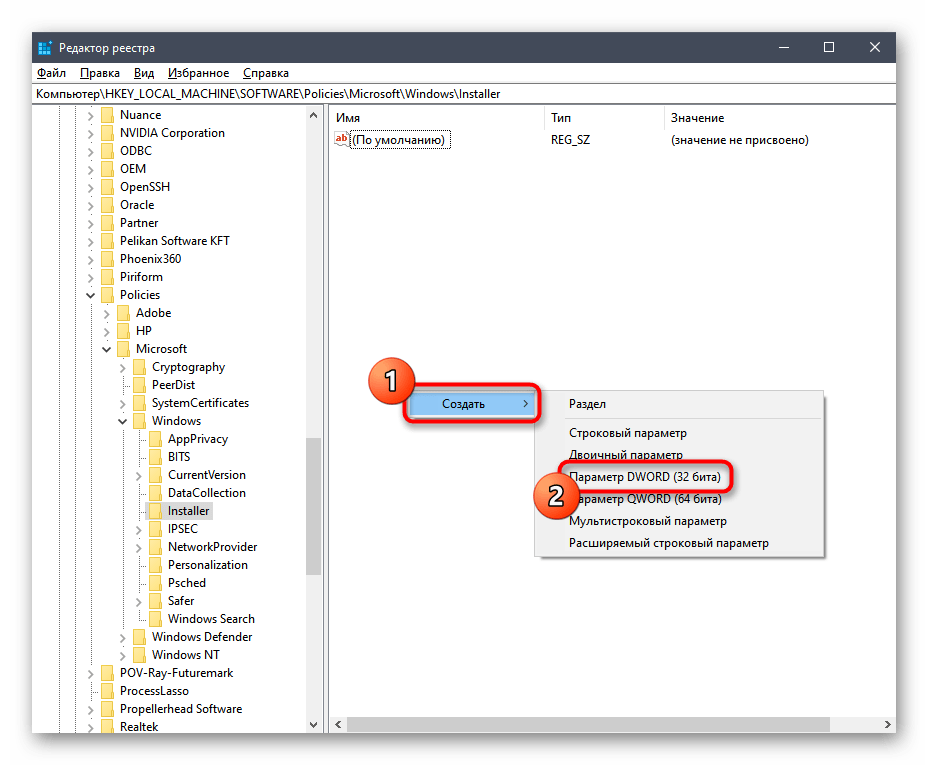
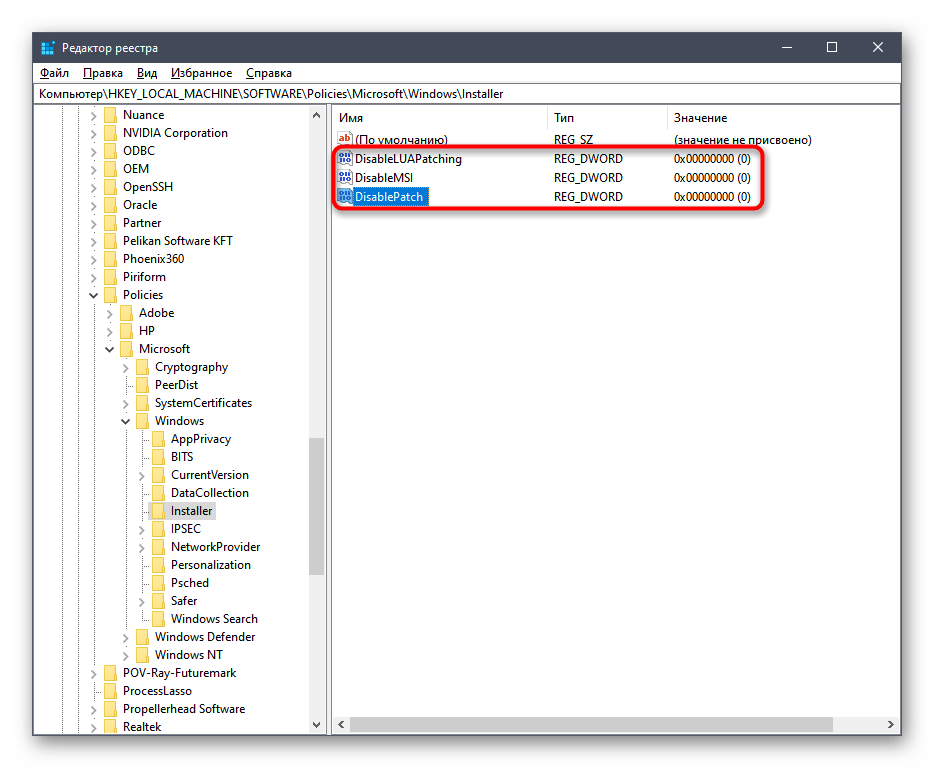
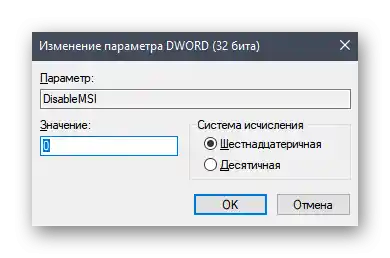
طبق سنت، کامپیوتر را ریستارت کرده و به نصب نرمافزار مشکلدار بپردازید.
گزینه ۲: حذف بخش "Installer"
عملکرد سیاست ممکن است به دلیل دایرکتوری با پارامترها در رجیستری باشد که باعث بروز خطا در هنگام نصب برنامههای خاص میشود.بهترین راه برای بررسی این موضوع، پیدا کردن کاتالوگ و در صورت وجود، حذف آن است.
- به مسیر اول
HKEY_LOCAL_MACHINESOFTWAREPoliciesMicrosoftWindowsبروید و این آدرس را در نوار آدرس وارد کنید. - در سمت چپ، پوشه "Installer" را پیدا کنید و اگر موجود نیست، مسیر دوم را بررسی کنید (به مرحله 5 مراجعه کنید).
- اگر دایرکتوری موجود باشد، روی آن کلیک راست کرده و از منوی زمینه گزینه "حذف" را انتخاب کنید.
- مسیر دوم —
HKEY_CURRENT_USERSOFTWAREPoliciesMicrosoftWindowsاست. در آن باید همان کاتالوگ را پیدا کرده و حذف کنید.
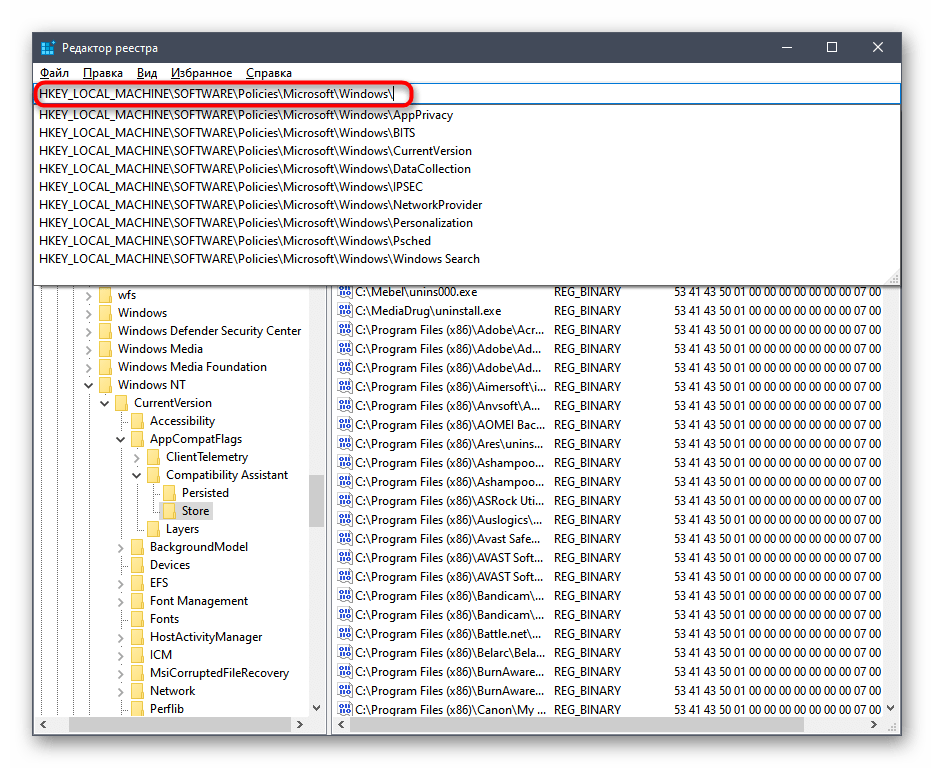
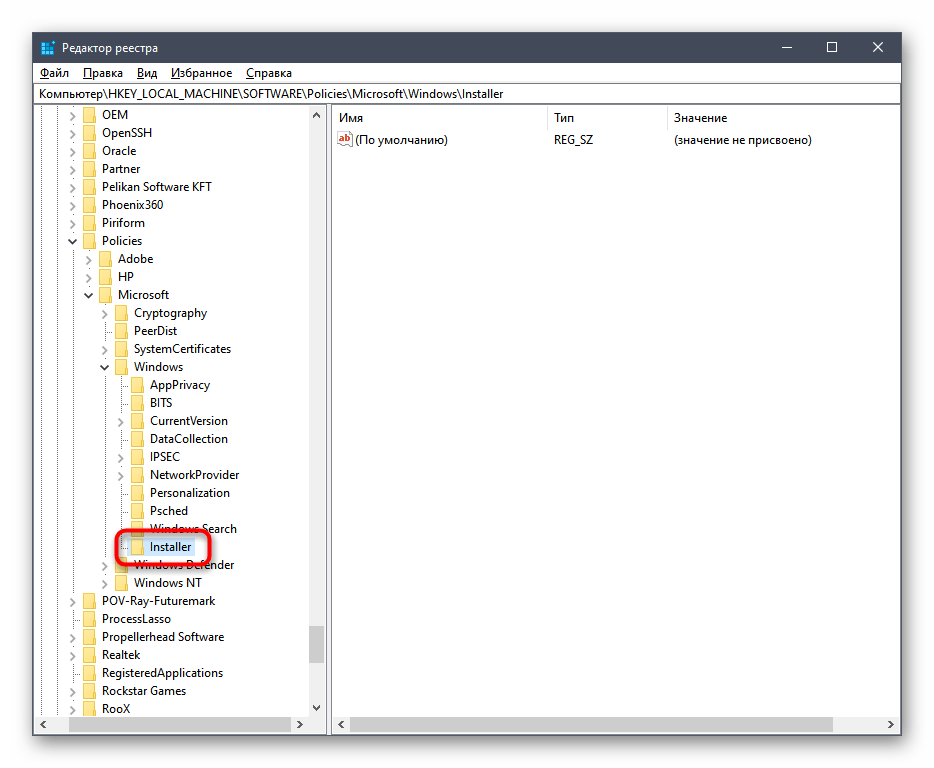
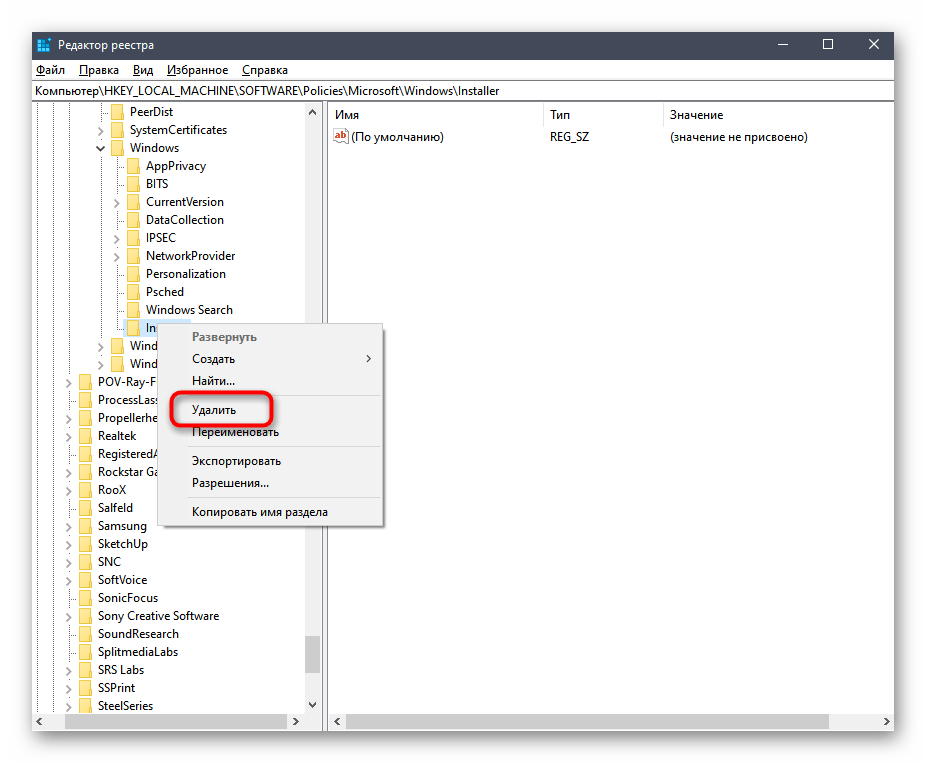
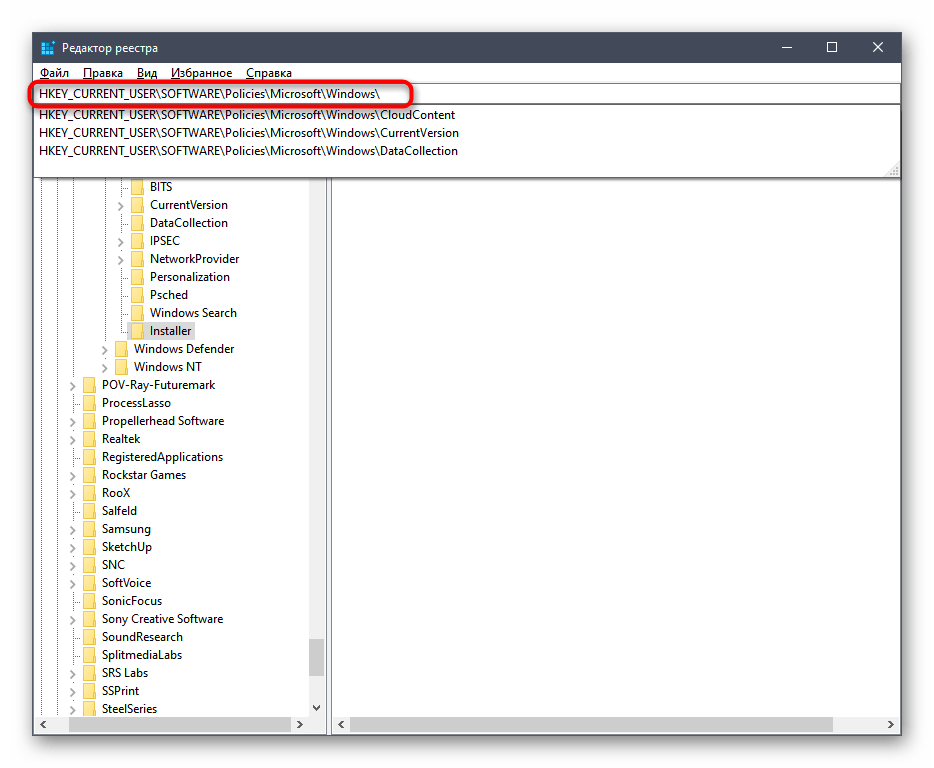
مشخص است که تغییرات اعمال شده در رجیستری عمدتاً پس از راهاندازی مجدد کامپیوتر اعمال میشوند، بنابراین این عمل را دوباره انجام دهید و سپس نصب مجدد برنامه مشکلدار را آغاز کنید.
روش 3: بررسی "سیاست امنیت محلی"
در برنامه "سیاست امنیت محلی" چندین گزینه وجود دارد که بر نصب نرمافزار تأثیر میگذارد. اگر تنظیمات آنها به هم ریخته باشد، توسط ابزارهای خارجی یا مدیر تغییر کرده باشد، ممکن است مشکل مورد بحث در این مقاله بوجود آید. برای بررسی گزینهها، مراحل زیر را دنبال کنید:
- در منوی "شروع" از طریق جستجو، برنامه "ابزارهای مدیریت ویندوز" را پیدا کنید.
- منوی "مدیریت" ظاهر میشود، جایی که دو بار روی گزینه "سیاست امنیت محلی" کلیک کنید.
- در پنجره مدیریت، "سیاستهای محدودیت استفاده از برنامهها" را انتخاب کنید. اگر پیامی مبنی بر عدم تعیین سیاستها ظاهر شد، روی پوشه کلیک راست کرده و گزینه "ایجاد سیاست محدودیت استفاده از برنامهها" را انتخاب کنید.
- اکنون چندین شیء به کاتالوگ اضافه میشود که باید "اعمال" را پیدا کرده و با کلیک چپ دو بار روی آن کلیک کنید.
- سیاست "تمام کاربران به جز مدیران محلی" را اعمال کرده و این تنظیم را ذخیره کنید.
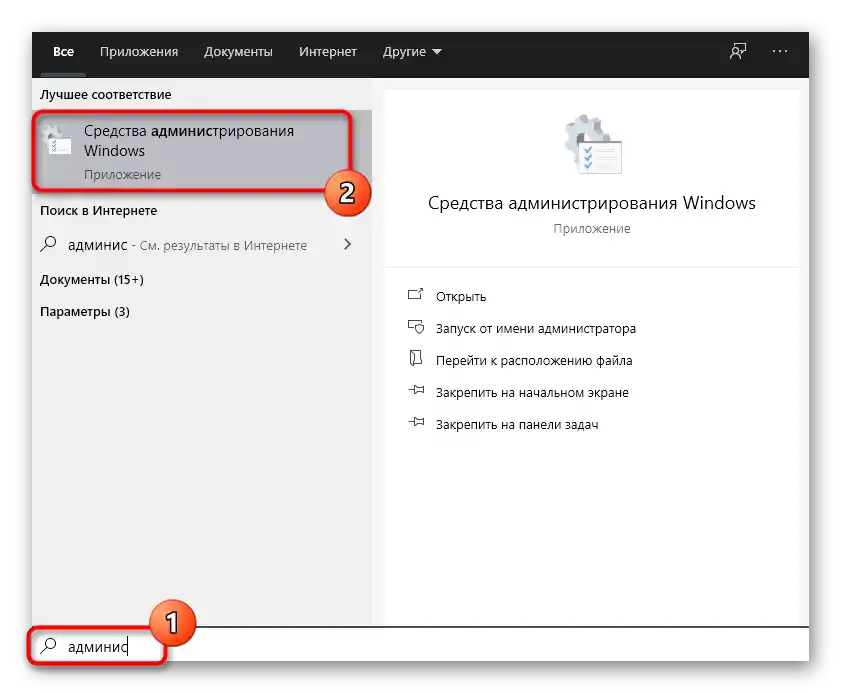
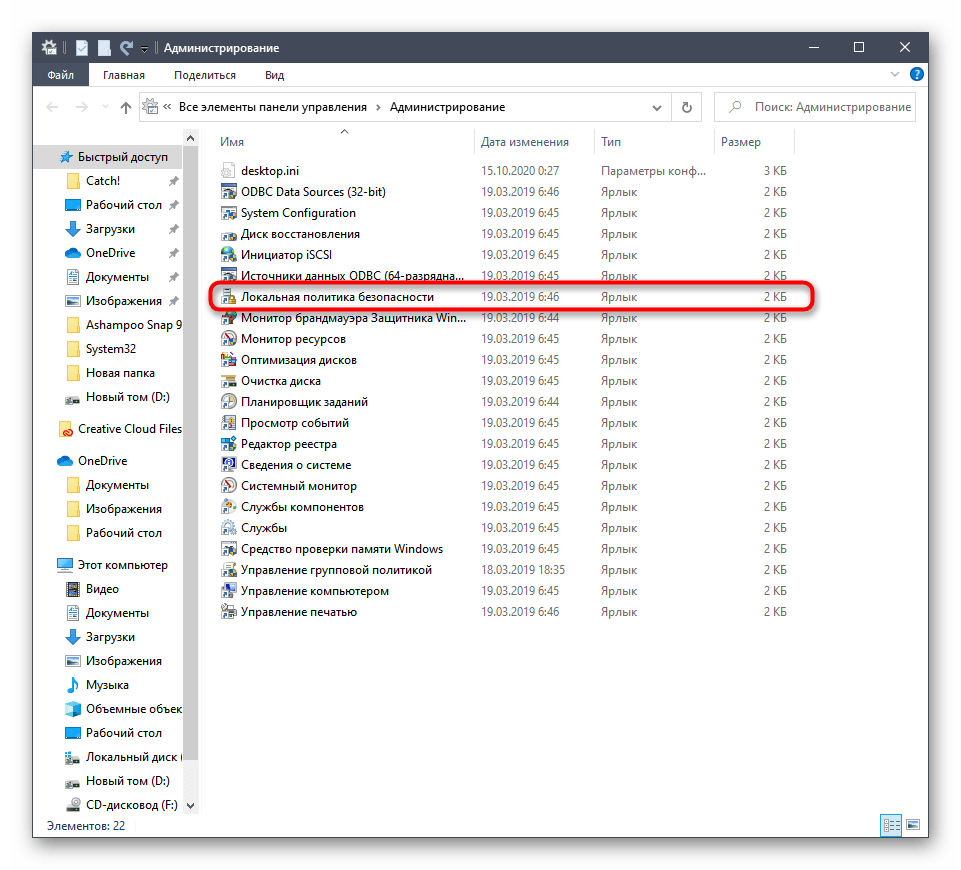
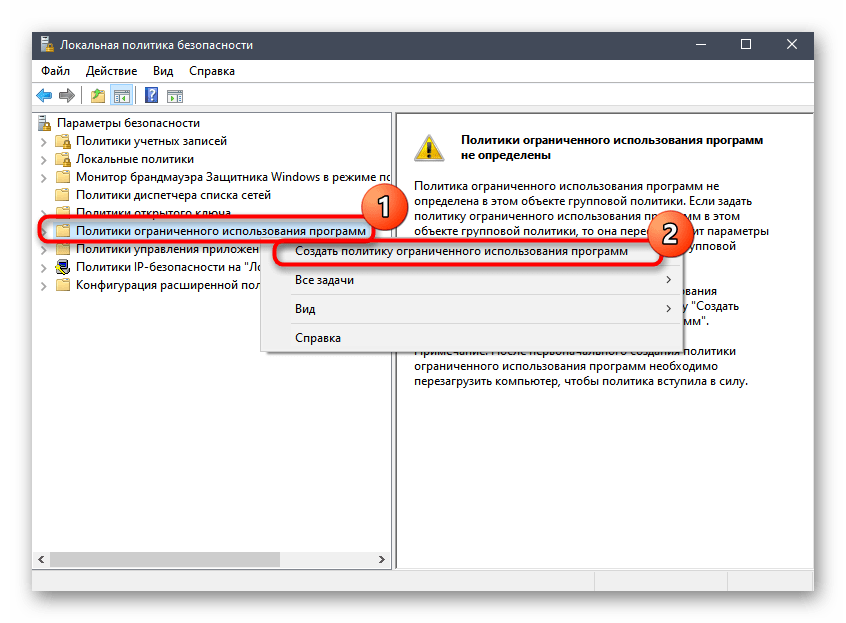
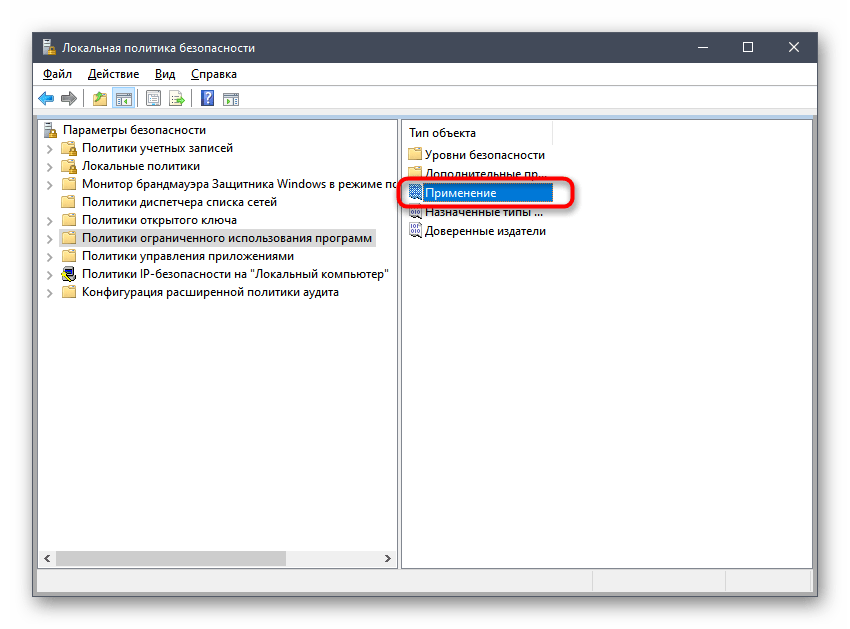
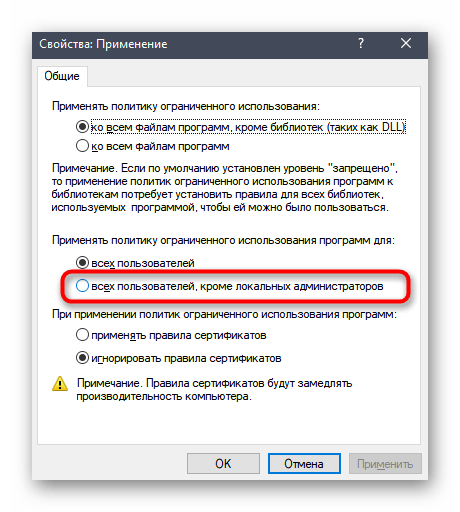
اکنون میتوانید بدون راهاندازی مجدد سیستم عامل، به بررسی کارایی دستورالعملهای انجام شده بپردازید.تنظیمات را به حالت قبلی برنگردانید، حتی اگر نتیجه هنوز رضایتبخش نباشد.
روش ۴: تغییر تنظیمات کنترل حسابهای کاربری
این روش به ندرت مؤثر واقع میشود، اما باید آن را امتحان کنید اگر هیچیک از موارد فوق کمک نکرد. اصل این روش تغییر تنظیمات کنترل حسابهای کاربری است، به طوری که نصب برنامهها بدون ارسال اعلان به مدیر مجاز باشد.
- منوی "شروع" را باز کنید، جایی که میتوانید این منو را با وارد کردن نام آن پیدا کنید.
- پس از باز کردن، نوار لغزنده را به حالت "هرگز اطلاع ندهید" منتقل کنید.
- حتماً بر روی "تأیید" کلیک کنید تا تنظیمات جدید اعمال شوند.
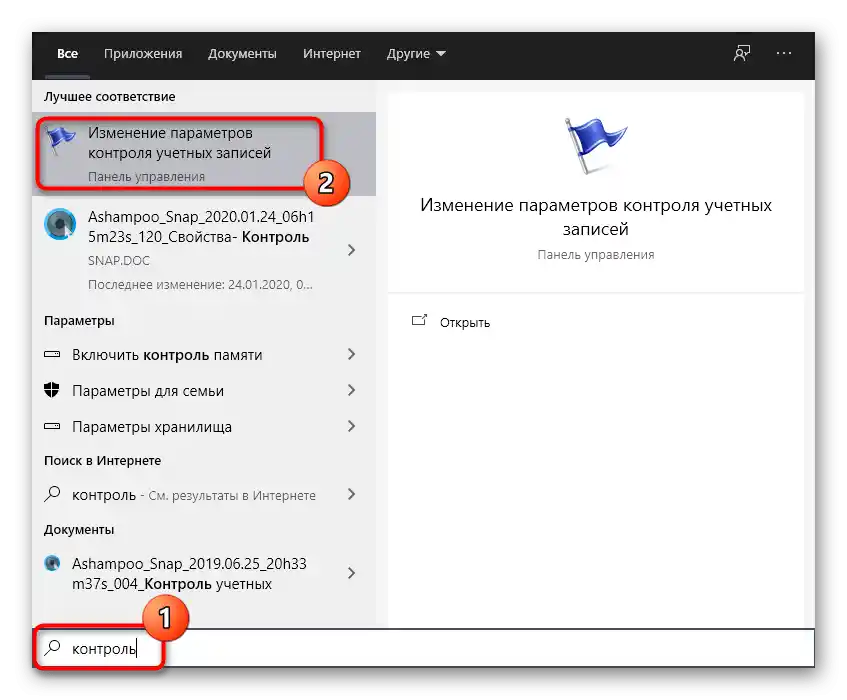
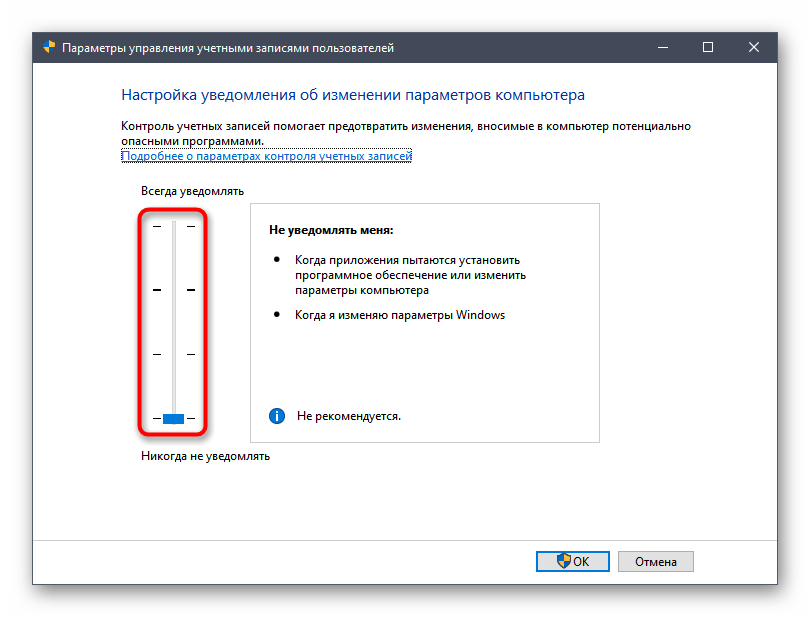
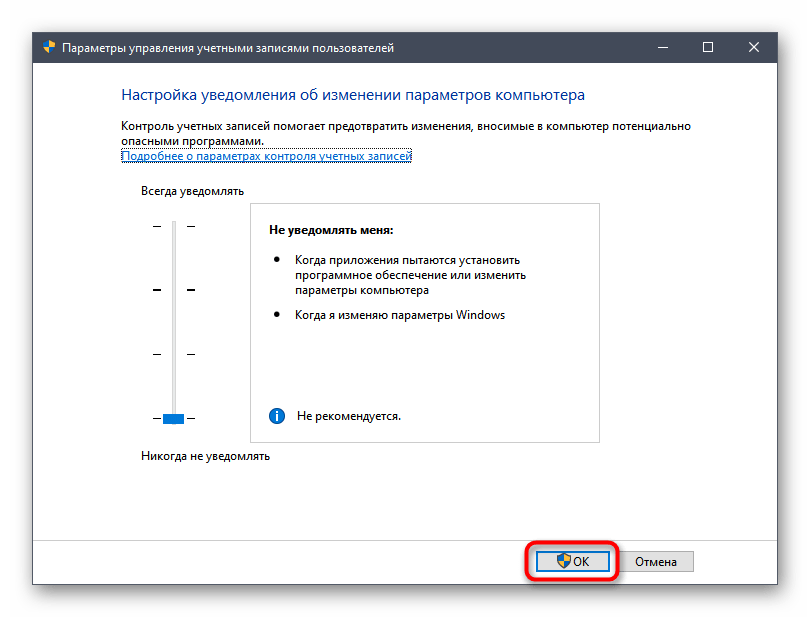
اکنون مدیر سیستم هیچگونه اطلاعی درباره تغییرات اعمال شده در سیستمعامل دریافت نخواهد کرد، بنابراین میتوانید با خیال راحت به نصب نرمافزار بپردازید و بررسی کنید که چگونه تنظیمات جدید بر این فرآیند تأثیر گذاشته است.